اگر جزو کاربرانی هستید که اطلاعات مختلفی را در برنامه Notes آیفون یا آیپد خود ذخیره میکنید، باید به شما بگویم برخلاف ظاهر اپلیکیشن امکان گذاشتن رمز در این اپلیکیشن وجود دارد و میتوانید متونی که برایتان اهمیت ویژهای دارند را از دسترس عادی خارج کنید. در این مطلب به چگونگی فعال کردن این ویژگی در iOS 11 خواهیم پرداخت.
خیلی از کاربران بر این عقیده هستند که چون دستگاهشان با یک رمز عبور اولیه قفل است، دیگر امنیت کامل برقرار شده است؛ درحالیکه این چنین نخواهد بود.

در برنامه یادداشت اپل میتوانید برای هر یادداشت بطور جداگانه رمز عبور تهیه کنید. برای شروع برنامه یادداشت را اجرا کنید، روی یادداشتی که قصد دارید برای آن رمز عبور ایجاد کنید انگشت خود را به سمت چپ بکشید؛

با این کار چند گزینه ظاهر میشود که یکی از آنها به رنگ خاکستری و علامت قفل است. پس از انتخاب این گزینه، صفحه جدیدی ظاهر میشود که امکان قرار دادن رمز عبور را به شما میدهد. این رمز عبور میتواند همه یا یک یادداشت را شامل شود.رمز عبور دلخواهتان را وارد کنید، سپس در باکس بعدی رمز عبور را تکرار کنید و در آخرین باکس در صورتی که رمز مربوط به موضوع خاصی مثلاً تاریخ تولدتان است با نوشتن متن تولد این شرایط را برای فراموش کردن احتمالی رمز فراهم کنید، تا با دیدن متن تولد رمز فراموش شده یادتان بیاید. در نهایت روی گزینه Done که در بالای صفحه قرار گرفته تپ کنید تا رمز عبور تأیید شود.

با بازگشت به منو یادداشتها میبینید در کنار تیتر یادداشت رمزگذاری شده، یک علامت قفل ظاهر شده است که به معنای درست انجام شدن عملیات رمزگذاری است. البته در اولین بار مشاهده خواهید کرد این قفل باز است که برای فعال شدن آن باید روی گزینه Lock Now که در انتهای اپلیکیشن قرار گرفته تپ کنید.

با این کار هم آیکون قفل بسته میشود هم متن Locked در محتویات داخل باکس یادداشت ظاهر میشود.

زمانیکه میخواهید یادداشت را باز کنید با یک صفحه قفل مواجه میشوید، روی گزینه View Note تپ کنید.

اگر Touch ID (حسگر اثر انگشت) دارید، میتوانید بهسادگی یادداشت را باز کنید؛ البته که میتوانید از طریق رمز عبوری نیز که در نظر گرفته بودید وارد یادداشت شوید.

همچنین میتوانید با تپ کردن علامق قفل بازشده در بالای صفحه هنگامی که در حال مطالعه یادداشت خود هستید، میتوانید دوباره یادداشت را قفل کنید تا بعد از خروج از یادداشت همچنان قفل بماند.

درحالیکه میتوانید بعد از خروج از یادداشت مورد نظر با تپ کردن گزینه Lock Now که در پایین صفحه اپلیکیشن قرار دارد همه یادداشتهایی که مطالعه شدند را دوباره قفل کنید.
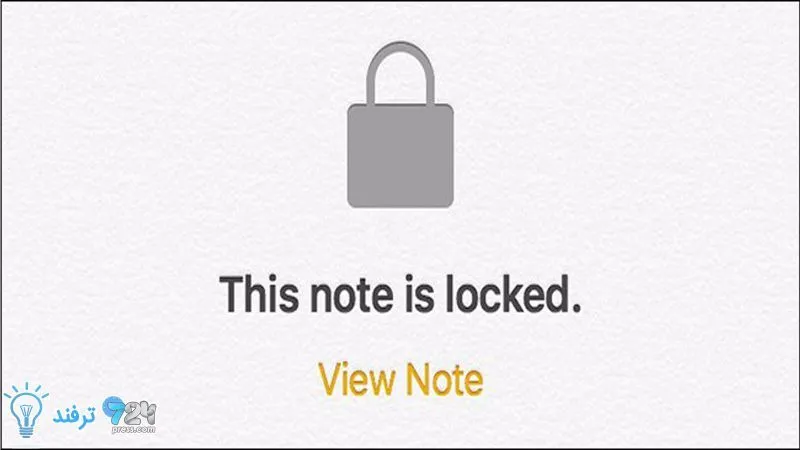
انیمه
#سریال خاندان اژدها
#آشپزی
#خراسان جنوبی